Como desativar uma conta do Twitter? Passo a Passo
Há várias razões para se desativar uma conta do Twitter. Seja por problemas pessoais, problemas com privacidade, excesso de obrigações do dia a dia etc., é sempre bom dar um tempo das redes sociais de vez em quando. Em alguns casos mais drásticos, até mesmo desativar definitivamente a sua conta pode ser uma boa opção.
No tutorial de hoje, veremos o que significa desativar uma conta do Twitter e como efetivamente desativá-la, tanto pelo celular quanto pelo navegador. Por fim, veremos ainda como interromper a desativação de uma conta. Para tudo isso, preparamos um passo a passo completo com imagens para auxiliar-te neste processo!
O que significa desativar a minha conta?
Ao desativar uma conta do Twitter, a sua conta entrará em processo de exclusão. Mas não precisa se desesperar: você terá até 30 dias para cancelar a solicitação. Portanto, se o que você quer é apenas férias do Twitter (afinal, como sabemos, pode ser um ambiente bastante tóxico), você pode solicitar o desativamente por alguns dias e cancelá-lo quando quiser.
Ao desativar a sua conta, seu nome de usuário e seu perfil público não estarão mais disponíveis aos demais usuários da plataforma. Ao acessar um perfil que está em processo de desativamento, uma mensagem aparecerá na tela, dizendo que a página em questão não está disponível no momento.
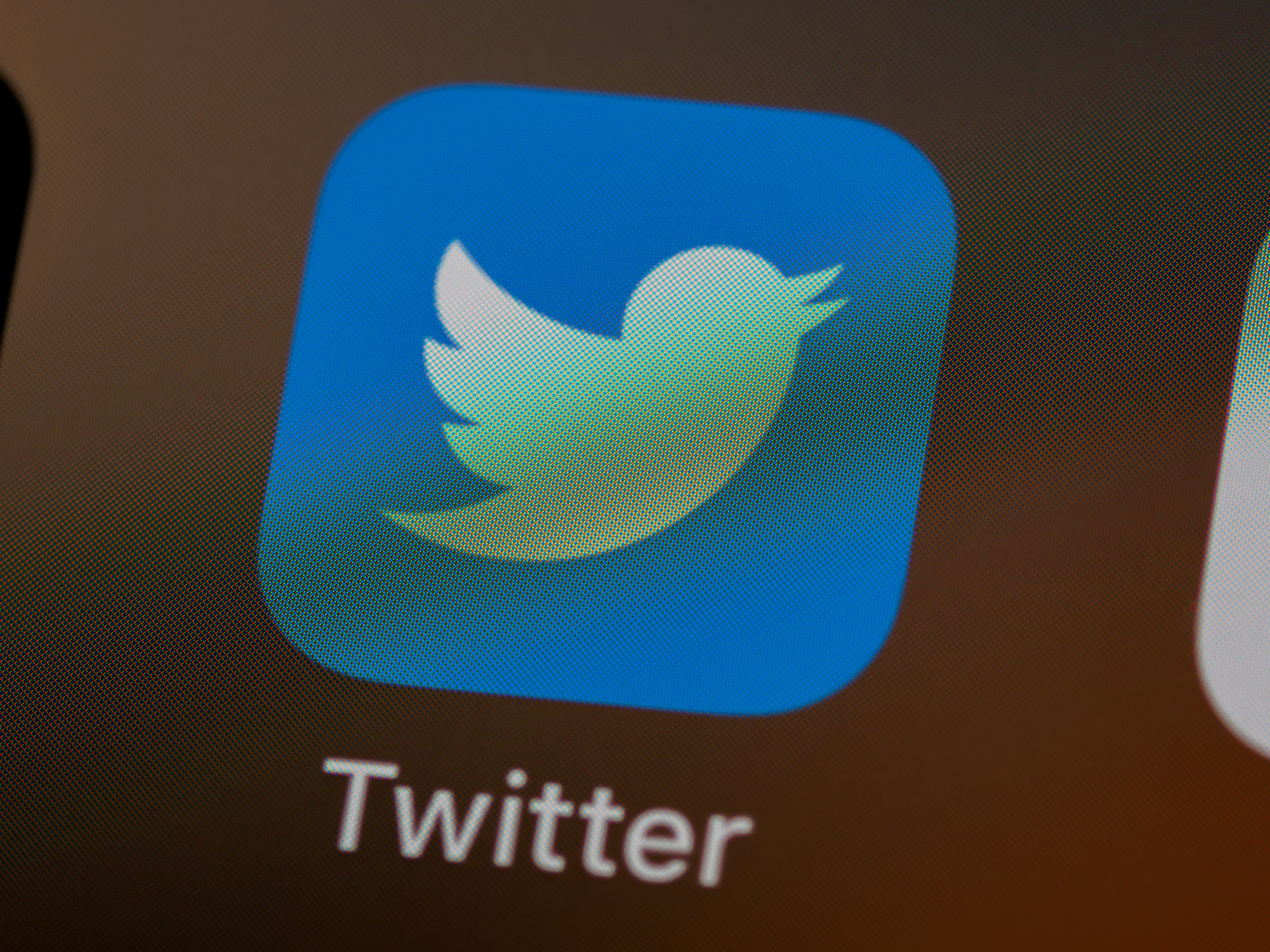
Uma vantagem é que, no período de 30 dias de desativamento, seu nome de usuário continuará reservado a você. Ou seja, outra pessoa não poderá criar uma conta com o seu mesmo nome de usuário até que a exclusão seja confirmada.
O desativamento da conta é recomendado tanto aos usuários que desejam apenas dar um tempo da plataforma ou àqueles que realmente querem apagar definitivamente suas contas.
Porém, é preciso ter em mente que, passados os trinta dias do processo de desativação de conta, esta será totalmente excluída da plataforma e você não será mais capaz de recuperá-la. Portanto, pense bem antes de deixar a sua conta ser realmente desativada!
Como desativar uma conta do Twitter pelo navegador
Para desativar uma conta do Twitter pelo navegador é muito simples. Basta seguir o passo a passo abaixo.
Primeiramente, acesse a sua conta do Twitter. Na página inicial, clique em “mais” no menu lateral esquerdo.
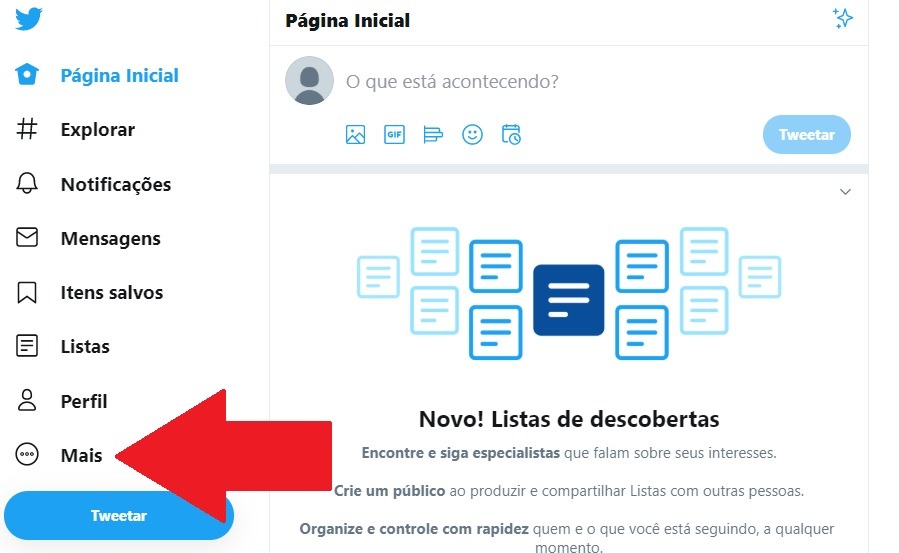
Em seguida, aperte em “configurações e privacidade“.
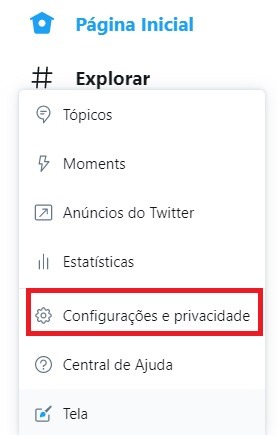
Na página que abrir, na categoria “dados e permissões”, clique em “desative sua conta“.
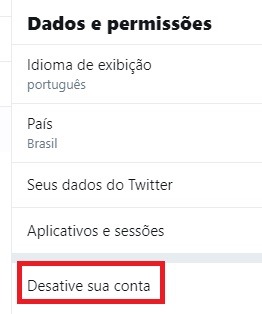
Um breve resumo de como funciona o desativamente da conta será exibido. Leia atentamente e, em seguida, aperte em “desativar“, na parte de baixo da tela.
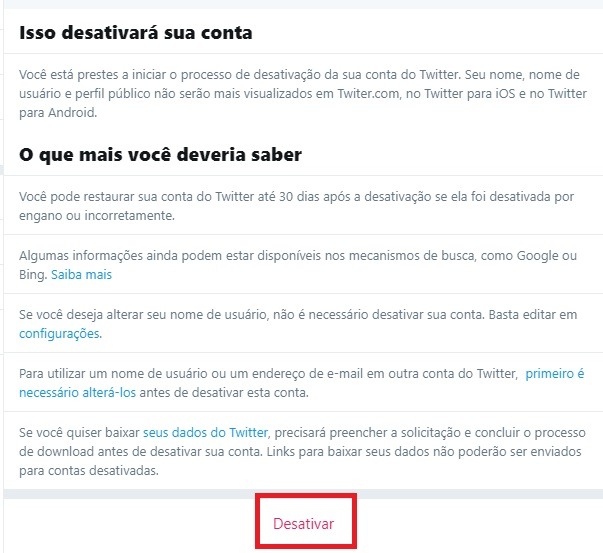
Depois disso, basta confirmar sua senha e apertar em “desativar“.
Pronto! Você deu início ao processo de desativação de sua conta. Agora, você tem até trinta dias para interromper a solicitação ou sua conta será definitivamente excluída da plataforma.
Como desativar uma conta do Twitter pelo aplicativo
Também é possível desativar a sua conta pelo aplicativo do Twitter para smartphones. O processo é bastante semelhante ao de como desativar pelo navegador. Basta seguir os passos abaixo:
Na tela inicial, aperte nas três listras (que representam o menu) no canto superior esquerdo da sua tela.
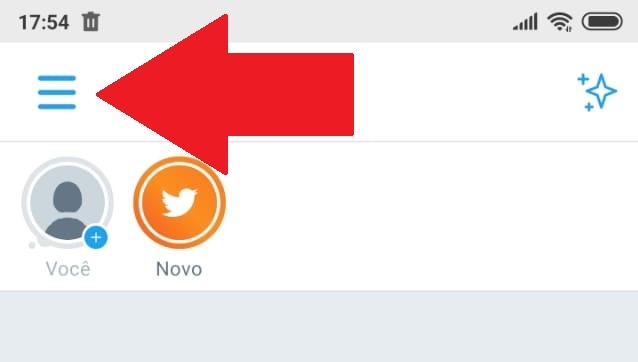
Em seguida, aperte em “configurações e privacidade“.
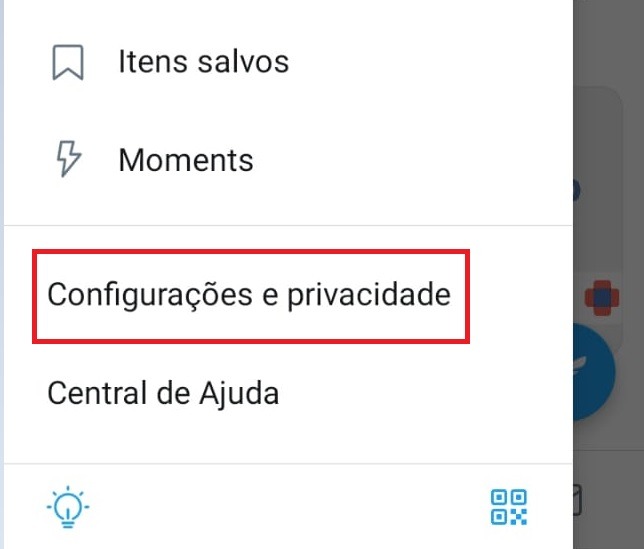
Depois, aperte em “conta” para abrir as opções e configurações relacionadas à sua conta Twitter.
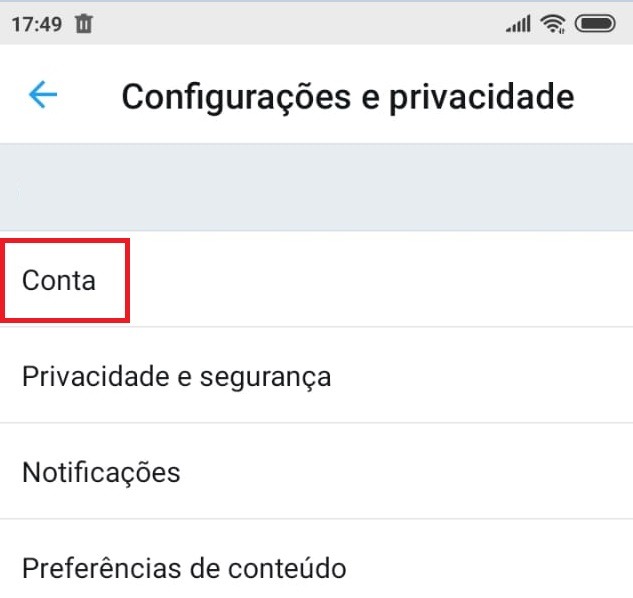
Por fim, desça a página e aperte em “desativar sua conta“.
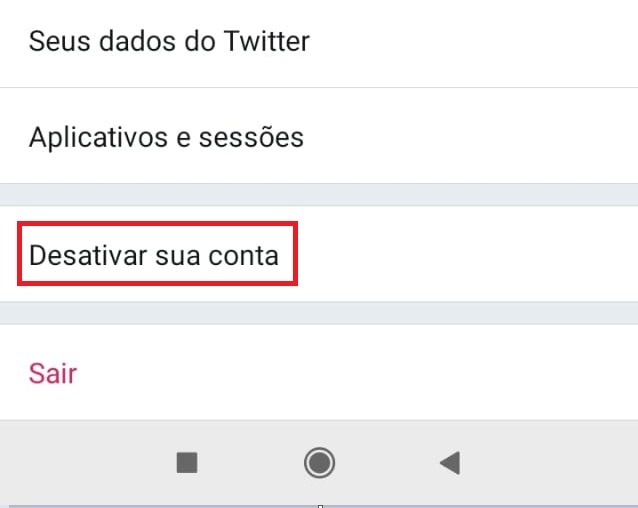
Um breve resumo de como funciona o processo de desativação será exibido. Leia atentamente, desça a página e aperte em “desativar” caso esteja de acordo.
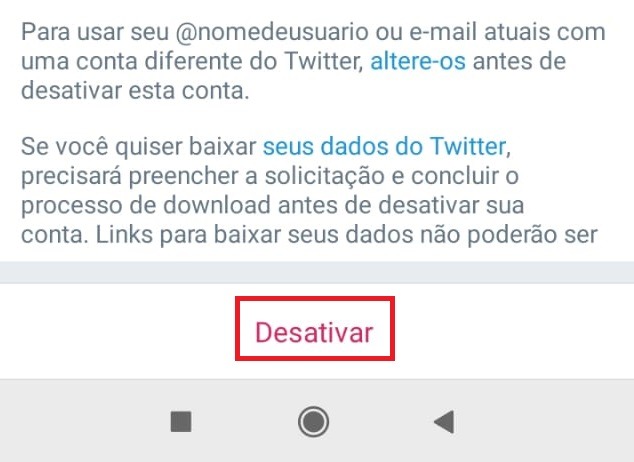
Agora, basta confirmar a sua senha e apertar em “desativar“. A partir de agora, sua conta está em processo de desativação e você tem até trinta dias para cancelá-lo antes de sua conta ser definitivamente deletada da plataforma.
Como cancelar a solicitação de desativamento?
Também é muito simples cancelar a solicitação de desativamento. Basta que você faça login em sua conta em algum dos trinta dias de prazo para a desativação de seu perfil. Ao fazer login, o seguinte alerta aparecerá em sua tela:
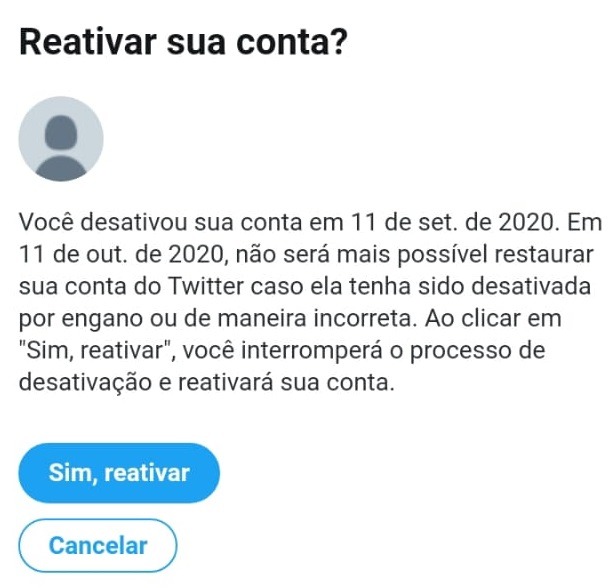
Simplesmente aperte em “sim, reativar“, caso queira interromper o processo de desativação. Caso queira dar continuidade ao processo de desativamento, aperte em “cancelar”.
Atente-se, entretanto, à data limite de cancelamento da desativação de sua conta. Isso porque, uma vez passados os 30 dias, não será mais possível recuperar sua conta.


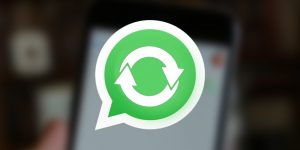




Deixe seu comentário